网卡上网无法浏览网页却能用QQ聊天的解决方法[技巧]
上网无法浏览网页却能用QQ聊天的解决方法:
情况一上网无法浏览网页却能用QQ聊天。
1 、浏览器“连接”选项设置错误
解决办法正确设置上网类型。如果是通过代理服务上网的请正确填写代理服务器的IP地址与端口号如果不是请不要勾选“通过代理服务器”这个选项。
2、 DNS服务器设置错误
解决办法如果ISP提供商分配给你的是固定的IP地址那么请正确填写ISP提供的IP地址与DNS服务器地址如果ISP提供商分配的是动态的IP地址那么无须填写DNS服务器地址还有一个可能是ISP提供商的DNS服务器出错不能正确地进行域名→IP地址之间的转换这个时候你可以在浏览器的地址栏敲入网站的IP地址即可浏览网页。
3、防火墙设置错误
解决办法如果防火墙设置不当那么可能阻隔与外网进行信息交换造成无法浏览网页的故障。我们可以修改防火墙设置。什么怎么修改这就不用俺说了吧。嗯还是说一下对于不了解的朋友直接选默认级别选“中”就可以了。情况二 ADSL能成功登陆但无法浏览网页的故障解决办法
首先应该PING ISP的DNS服务器地址,看看能否PING通,如果能PING通,多数是软件问题居多,如果不能PING通,则应该检查硬件设备/线路连接状况和通讯协议(TCP/IP)
如果能PING通,可以看到类似以下的信息:
命令:PING202.98.160.68
Reply from 202.98.160.68:bytes=32 time=14ms TTL=250
Reply from 202.98.160.68:bytes=32 time=27ms TTL=250
Reply from 202.98.160.68:bytes=32 time=20ms TTL=250
Reply from 202.98.160.68:bytes=32 time=17ms TTL=250
如果不能PING通,会有以下信息:
Pinging 202.98.160.68 with 32 bytes of data:time outtime outtime outtime out
1 .有多台电脑的朋友可以用别的电脑替换替换的电脑不要装任何代理服务器软件也不要装任何防火墙并且只装一个网卡直接和ADSLMODEM相连正确装上ADSL拨号软件后。看是否能正常浏览如果能故障就是用户端的电脑引起如果不行就需要检测MODEM和线路是否正常。
2.只有一台电脑的朋友可以先停止运行所有代理服务器软件例如WINGATE 、SYGATE、WINDOWS的INTERNET连接共享ICS等等直接登陆看看故障能否排除如果停止运行代理服务器软件后故障排除那可以肯定是代理服务软件的问题。
3.检查浏览器特别是IE的设置例如最常见的引发不能浏览网页的故障是在IE中选取了“自动检测设置”记住这个选项千万不要选取。如果是IE5X版本单击工具》 INTRENET选项》连接》局域网设置就可以看到该选项如果该选项前面打了勾一定要取消。取消后故障就可以解决。
4.检查TCP/IP协议的属性设置特别是DNS服务器设置是否正确昆明的ADSL用户可以将主控DNS服务器设置为
202.98.160.68辅助DNS可以设置为 202.98.161 .68 特别要说明的是拨号软件不同设置DNS的位置也不一样有些(在拨号网络的连接图标的属性中设置有些在控制面板网络中设置有些在拨号软件例如ENTERNET300)自带的连接Profi le属性中设置。这3个地方都要务必设置正确。
5.用WINDOWS的朋友如果经过上述检查都确认正确无误可以准备好ADSL拨号软件和WINDOWS系统光盘然后先删除拨号软件再删除控制面板/网络中的所有TCP/IP协议重启电脑后再重新添加TCP/IP协议并打开MODEM电源重新安装拨号软件经过测试如果设置正确无误重装拨号软件和TCP/IP后大都可以解决拨号能拨通但无法浏览网页的问题。
6.更换一个浏览器软件例如网景公司的NETSCAPE浏览器浏览测试。
7.如果你直接连接ADSL MODEM上网的那台电脑装了两个网卡试试把连接局域网络的网卡先拿起只留下连接ADSLMODEM的网卡。然后看看故障是否排除如果故障排除就应该检查网络和系统资源配置。特别是看看网卡和其他设备有没有冲突WINDOWS用户可以在控制面板/系统/设备管理中查看设备是否正常
8.你的网卡启用了BOOT ROM芯片的引导功能而且网卡带有PXE的引导芯片之后所造成的。可以这样解决①如果网卡是集成在主板上的或者将网上的启动程序写进了BIOS中可以从BIOS设置中修改系统的引导顺序如设置硬盘最先引导或者从BIOS中禁止网卡启动系统。
②如果网卡不是集成的则可以拔掉网卡上的引导芯片或者用网卡设置程序禁止网卡的BootROM引导功能也可以关机然后在开机之后 当出现“Press Shift-F10 Configure……”时马上按“Shift+F10”组合键进入菜单之后从第4行中将Boot order rom设置为disable然后按F4键保存退出。
情况三共享上网无法浏览网页
用Windows XP系统的机器做代理服务器后发现局域网中的其他电脑无法浏览网页但是有数据流还可以使用QQ等软件网络中的各个机器也可以互访。代理服务器为双网卡在网络配置向导中设置为“网络中的其他计算机通过本机上网” 通过a网卡接局域网在共享属性中设置为“共享到网络中的b连接” 即第2张为b网卡。客户机设置为“通过网络中的其他电脑上网”操作系统有Windows 98/2000/XP通过交换机连接。代理服务器接交换机的了个指示灯工作正常a、 b网卡和宽带Modem连接但客户机上的指示灯只是偶尔亮一下。在打开网页时可以在状态栏看到“正在打开*****网页”但很长时间都看不到网页最后显示“网页无法显示”的提示。
解决措施可能是你的网线连接和DNS设置存在问题
①做一条级联线将a网卡直接连接到宽带ADSL上其他不动。
②设置其他客户机的IP地址为192.168.0.2、 192.168.0.3、 192.168.0.4……子网掩码设置为255.255.255.0设置每台客户机的网关地址为192.168.0.1 设置DNS为你的ISP的DNS地址。
同时也可以考虑一下代理服务器、网卡之间是否存在着冲突调换一下PCI插槽、移除暂时不需要的外设等也对问题的解决有一定帮助。
常见的ADSL断流现象
网页打不开、下载中断、或者在线视、音频流中断这些情况都是很多使用ADSL上网的人会遇到的麻烦。可是当仔细检查ADSL MODEM的状态时又会发现拨号登录已经成功。那么问题究竟出在哪里
1 .线路不稳定
如果住所离电信局太远5公里以上可以向电信部门申报。确保线路连接正确不同的话音分离器的连接方法有所不同请务必按照说明书指引正确连接。 同时确保线路通讯质量良好没有被干扰没有连接其它会造成线路干扰的设备例如电话分机传真机等。并检查接线盒和水晶头有没有接触不良以及是否与其它电线串绕在一起。有条件最好用标准电话线如果是符ITU国际电信联盟标准的三类、五类或超五类双绞线更好。 电话线入户后就分开走。一线走电话、一线走电脑。如果居住的房间都希望安装电话分机最好选用质量好的分线盒。 PC接ADSL Modem附带的双绞线。 注意手机一定不要放在ADSL Modem的旁边 因为每隔几分钟手机会自动查找网络这时强大的电磁波干扰足以造成ADSL Modem断流。
2.检查您的网卡如果是ISA网卡最好能换成PCI的并且选择质量好的网卡太便宜的网卡可能是造成问题的罪魁祸首。 10M或10M/100M自适应网卡都可。另外双网卡引起冲突同样值得关注这时应当拔起连接局域网或其它电脑的网卡只用连接ADSL的网卡上网测试如果故障恢复正常检查两块网卡有没有冲突。
3.ADSL Modem或者网卡设置有误
最常见的是设置错了ADSL Modem的IP地址或是错误设置了DNS服务器。因为对于ADSL虚拟拨号的用户来说是不需要设定IP地址的 自动分配即可。 TCP/IP网关一般也不需要设置。另外如果设定DNS一定要设置正确如果操作系统是Windows 9x在DOS窗口下键入Winipcfg获取DNS地址在Windows 2000/XP下键入ipconfig/renew或询问当地电信部门。
另外TCP/IP设置最容易引起不能浏览网页的情况例如没有更改过设置一直可以正常浏览突然发现浏览不正常了就可以试着删除TCP/IP协议后重新添加TCP/IP协议。
4.ADSL Modem同步异常
检查一下自己的电话线和ADSL连接的地方是否接触不良或者是电话线出现了问题。如果怀疑分离器坏或ADSLModem坏尝试不使用分离器而直接将外线接入ADSL Modem。如果确定是分离器没有问题要保证分离器与ADSLModem的连线不应该过长太长的话同步很困难。如果排除上述情况只要重起ADSL Modem就可以解决同步问题。
5.拨号软件互扰
ADSL接入Internet的方式有虚拟拨号和专线接入两种现在个人用户的ADSL大都是采用前者。而PPPOEPoint-to-Point Protocol over Ethernet以太网上的点对点协议虚拟拨号软件都有各自的优缺点。经过多方在不同操作系统的测试如果使用的操作系统是Windows XP推荐用它自带PPPOE拨号软件断流现象较少稳定性也相对提高。如果使用的是Windows ME或9x可以用以下几种虚拟拨号软件——EnterNet、WinPoET、 RasPPPoE。其中EnterNet是现在比较常用的一款 EnterNet 300适用于Windows 9x EnterNet 500适用于Windows 2000/XP。当你用一个PPPOE拨号软件有问题时不妨卸载这个软件后换用一个其它的PPPOE拨号软件请务必注意不要同时装多个PPPOE软件 以免造成冲突。
6.其他软件冲突
卸载有可能引起断流的软件现在发现某些软件例如QQ 2000b等偶然会造成上网断流具体什么条件下会引发 尚要进一步测试。不少网友卸载后就发现断流问题解决了包括用普通Modem 163拨号上网的用户也有用这种方法解决了断流问题的情况笔者也收到朋友的邮件反映卸载QQ后断流问题解决所以如果你有QQ不妨先卸载你的OICQ然后再上网试试。当你发现打开某些软件就有断流现象关闭该软件就一切正常时卸载该软件试试。
7.病毒攻击和防火墙软件设置不当
虽然受到黑客和病毒的攻击可能性较小但也不排除可能性。病毒如果破坏了ADSL相关组件也会有发生断流现象。建议安装“天网防火墙”或者“金山网镖”网络防火墙它们都可以实时监控你的计算机和网络的通讯情况并警告提示莫名的网络访问方式有效降低受攻击的危险性。如果能确定受到病毒的破坏和攻击还发生断流现象时就应该检查安装的防火墙、共享上网的代理服务器软件、上网加速软件等停止运行这类软件后再上网测试看速度是否恢复正常。到了总结的时候了无法浏览网页是上网最常见的故障之一其具体原因比较复杂解决的方法也不尽相同。我们可以这样先软再硬后系统先简单后复杂折半查找缩小故障范围。具体有以下几个主要步骤
第一步排除偶然的、不可预见性故障
不管三七二十一先冷启动电脑及调制解调器排除可能存在的偶发性、不可预见性故障例如软件冲突、 内存混乱、ADSL Modem自动断线、 IP调整中的自动断线、设备休眠等问题。仍不行再打听别人或别的电脑能否正常浏览网页判断是共性问题还是个性问题。如果是共性问题对因特网就只能由ISP解决对局域网则要检查服务器或网络线路。如果是个性问题就可以把视线集中到本网络及本机上来。
第二步初步确定故障范围
用命令ping检查判断。主要ping以下地址一是ping本机循环地址(127.0.0.1)如果显示Reply from 127.0.0.1:bytes=??time=?ms TTL=???则表示TCP/IP协议运行正常若显示Request timed out(超时)则必须重装该协议。二是p i ng本机IP地址。使用i pco nfig命令9x系统应该输入wi n i pcfg)查看本机IP地址若通则表明网络适配器工作正常否则可能是网卡、 Modem有问题。三是ping同网段电脑地址。若不通表明本段网络有问题。若网络中有网关、路由器则要分别ping其与本网段和其他网段相连端口的IP地址 以确定其是否有故障。 四是ping主、备用DNS服务器和Web服务器地址若不通则与网管或ISP联系解决。
若上述地址都能ping通则可确定是操作系统和浏览器的故障。如果其间间断出现超时错误(亦需考虑服务器可能设置为禁止ping的情况)表明网络不稳定易丢包例如局域网中有广播风暴就可能产生时断时续这一般是网络连接、配置错误、或用户过多造成的。
第三步排除可能存在的“软”问题
一是检查网络配置。检查TCP/IP协议的设置情况、 网卡、 Modem等设备的参数设置重点是IP地址、 网关、 DNS地址是否正确若有误则恢复到正常时的设置。检查协议、 网络适配器是否过多建议删除“NetBEUI”、 “IPX/SPX”等协
议(视网络情况定)。若通过代理服务器上网则检查浏览器中“代理服务器”设置是否正确。检查是否错误设置了拨号适配器的IP地址 由于传统拨号上风的IP地址是自动分配在电脑配置了网卡时有可能将本该设置在网卡上的固定IP地址错误设置在拨号适配器上导致无法拨号上网。检查拨号上网相关设置是否符合ISP要求例如有的地区拨号上网号码、用户名及密码调整了改为16300 16900等。
二是检查网卡、 Modem等设备的驱动程序是否有问题如果在设备管理器中发现有黄色的或 要重新安装配套的驱动程序。
三是检查系统是否感染了病毒。将杀毒软件升级到最新版本后全面杀毒。
第四步排除可能存在的“硬”问题
一是检查网卡、各种调制解调器等是否工作正常(是否被禁用)。检查是否因过热而出现工作不稳定的情况例如可通过Modem指示灯、网卡指示灯观察其是否工作正常对照说明书等资料观察。用替换法(换设备或将此设备移到其他电脑上试验)检查是否网卡、 Modem品质或者兼容性不好。
二是检查是否为网络接口故障。检查有关板卡如网卡是否被禁用。板卡、线路、 RJ-11及RJ-45线接头因多次插拔、灰尘太多、老化可能导致虚接、松动可关机断电后取下用橡皮擦或酒精棉试、重新插拔或者换个插槽、接口试试或者重新连接线路并用绝缘胶带隔离加固或更换。例如RJ-45接口经常会出现松动情况可用压线钳加固。
三是检查外线是否有通畅。如果通过电话上网则检查电话线路是否正常可将Modem上的电话进线接到电话机上听有无拨号音或直接拨号测试。从ISP到ADSL滤波器这段连接中任何设备的加入都将危害到数据的正常传输所以在滤波器之前不要并接电话、电话防盗打器等设备。若用老式Modem上网电话机不能开启防盗打功能。检查ADSL Modem分频器是否连接正确即电话进线接分频器Line口电话或传真机接Phone口宽带调制解调器电话线接ADSL口。四是检查电压是否稳定环境温度是否过高(过低)以及网络线路是否繁忙。
第五步排除浏览器故障
修复浏览器。将浏览器所有设置恢复到默认值后再试排除设置因素。修复浏览器可以通过“添加删除程序” 对IE6、升级或用上网助手在线修复。还可以安装其它的浏览器试试。
第六步排除操作系统故障
一是修复注册表。 由于访问恶意网站可能导致计算机注册表被更改不能上网。通过注册表修复器、上网助手等工具或scanreg/restore命令修复注册表。
二是关掉其它已经运行的部分可能造成冲突的内存驻留程序(或进程)、关闭或禁用其他设备例如其他的网卡、Modem、共享资源的相关设备等再尝试是否能上网。
三是检查操作系统文件是否被破坏。用Windows系统文件检查器检查(win98的用sfcwin2000以上的用sfc/scannow)如果提示被破坏则恢复。
四是重装操作系统。从保护数据的角度出发建议先覆盖安装如果仍没有解决问题则在准备好驱动程序安装盘、备份好重要资料备份(最好先将系统分区Ghost)的前提下格式化安装操作系统。
不介意俺再来个小总结吧。再做个小总结吧 DNS服务器设置错误 TCP/IP协议出错这是最常见的错误。你需要首先检查拨号网络中的主控DNS和辅助DNS是否有错误注意这里是检查“拨号网络”的D NS而非“控制面板”中的“网络”的DNS。 DNS地址请询问你的当地ISP你在哪报装的宽带就去那问呗。现在通讯那么发达一个电话就可以了。什么你不知道他们电话俺也不知道在俺村里不管有什么问题打110就可以了还是免费的。你们也可以试下。怎么设DNS就不用问俺了吧麻烦会的朋友告诉不会的朋友俺代表党和国家向你敬礼了。
下面再说说由于TCP/IP协议出问题引起的故障如果你检查过以上设置后发现设置没有错误但仍然无法浏览网页那么你就要检查“TCP/IP”协议是否出错了在桌面上双击“我的电脑”图标 再双击“控制面板”在控制面板中找到“网络”图标双击它将弹出一个新的窗口在弹出的窗口中看看“已安装了下列网络组件”中是否安装了以下几项×拨号网络适配器
×TCP/IP
这里要特别注意两点第一如果这里重复安装了两次拨号网络适配器或TCP/IP就造成无法浏览网页怎么看出是重复安装了呢假如重复安装了拨号网络适配器你会看到有一行写着“拨号网络适配器#2”或“TCP/IP>拨号网络适配器
#2”这里多了一个“#2"代表你安装了两次如果发现有这样#2的一行请务必删除此行。第二如果这里没有重复安装但又肯定拨号网络中的配置无误那么极有可能就是TCP/IP协议出错造成无法浏览网页解决办法是删除此协议重新安装TCP/IP 注意做此步前请先确定你有windows9x的安装光盘 因为重装时系统需要从此光盘中读取数据具体方法是用鼠标左键单击“拨号网络适配器”再留意此窗口有三个按钮分别是“添加”、 “删除”和“属性”单击“删除”这时你会发现“拨号网络适配器”已经被删除再检查“TCP/IP”通常如果你没有装其它网卡删除了拨号网络适配器后TCP/IP也会跟着删除如果你安装了其它网卡那么请你用鼠标左键单击含有TCP/IP的行然后将他们一一删除。单击“确定”。系统会询问你是否重新启动电脑单击“是”。重启电脑后再进入“控制面板”双击“网络” 回到刚才的窗口然后单击“添加”按钮一个新的窗口将出现在此窗口选择“适配器”再单击“添加”会出现最后一个新的窗口。此窗口的左边方框是“厂商”这里选择“Microsoft”在右边方框中选择“拨号适配器”单击确定你会发现现在回到了控制面板中的“网络属性”窗口而且“已安装了下列网络组件”中已经重新增加了“拨号网络适配器”和“TCP/IP”协议。单击“确定”系统可能会要求你放入Windows9X的安装光盘读取数据后会问你是否重新启动电脑单击“是”重启电脑后拨号上网通常到此不能浏览网页的故障都会排除。
提示 以上一段话中有一点请务必注意有部分朋友反映重装“TCP/IP”后仍然不能浏览网页经我们测试发现原因是有些朋友在删除了“TCP/IP"后没有重启电脑就立即在窗口中重新添加“TCP/IP”最后重启电脑这样做是徒劳无功的。请记住务必在删除“TCP/IP”后重启电脑然后再添加“TCP/IP”添加后再一次重启电脑这样总共重启了两次电脑而非只重启一次只有如此才能解决故障。
总之 本文仅从思路上作了简单剖析具体操作步骤应视本网络、本机具体情况而定切不可生搬硬套。而且还要强调一点 因特网上少数站点不能浏览的现象是完全正常的是因为这些网站可能已注销或被禁止访问。最后再提一点也有可能是你的IE浏览器本身的问题换用其它浏览器试试。 (可能性比较小
28
修复winsock~~
工具修复方法
下载工具“WinSockXPFix”软件运行后先选择REG-BACKUP对注册表进行备份然后点击FIX对注册表进行修复重启系统后便可上网如是固定IP请重新设置一下
手工修复方法
方法1 、 如果要在已安装Windows XP Service Pack 2(SP2)的系统内修复Winsock在命令提示行中输入netshwinsock reset然后按下ENTER。执行这个命令后重新启动电脑即可
方法2、 如果要在未安装Windows XP SP2的情况下修复Winsock请删除毁损的winsock键值然后重新安装TCP/IP协议。
步骤1 删除毁损的winsock键值
1 .点击[开始] 然后选择[运行]。
2.输入regedit然后按一下[确定]。
3.依次来到下面路径再用右键点击该项目然后按[删除]
HKEY_LOCAL_MACHINE\System\CurrentControlSet\Services\Winsock
HKEY_LOCAL_MACHINE\System\CurrentControlSet\Services\Winsock2
4.提示您是否确定要删除时请点击[是]。
注意删除Winsock机码之后请重新启动电脑。系统就会为winsock键值建立新的键值。如果删除Winsock键值之后没有重新启动电脑下一个步骤就会无法正确执行。
步骤2安装TCP/IP
1 .到控制面板网络连接右击本地连接再选择[属性]。
2.选择[安装] 。
3.选择[协议] 然后选择[添加]。
4.选择[从磁盘安装] 。
5.输入C:\Windows\inf然后点击[确定]。
6.在网络协议框选择[Internet Protocol协议(TCP/IP)] 然后按[确定]。
7.重新启动电脑即可。
- 网卡上网无法浏览网页却能用QQ聊天的解决方法[技巧]相关文档
- 地址[整理版]大家有没有遇到过DNS出错或者是能上QQ但是打不开网页的情况呢
- 设置QQ能上但网页打不开的解决方案
- 系统QQ能上但网页打不开的解决方案
- 代理服务器QQ能上但网页打不开的解决方案
- 文件我的电脑QQ能上网页几乎打不开
- 设置win7无线网卡共享wifi 只能上qq不能上网页 解决办法
CloudServer:$4/月KVM-2GB/50GB/5TB/三个数据中心
CloudServer是一家新的VPS主机商,成立了差不多9个月吧,提供基于KVM架构的VPS主机,支持Linux或者Windows操作系统,数据中心在美国纽约、洛杉矶和芝加哥机房,都是ColoCrossing的机器。目前商家在LEB提供了几款特价套餐,最低月付4美元(或者$23.88/年),购买更高级别套餐还能三个月费用使用6个月,等于前半年五折了。下面列出几款特别套餐配置信息。CPU:1cor...
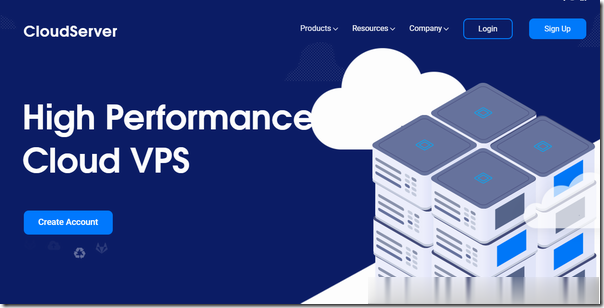
VoLLcloud(月付低至2.8刀)香港vps大带宽,三网直连
VoLLcloud LLC是一家成立于2020年12月互联网服务提供商企业,于2021年1月份投入云计算应用服务,为广大用户群体提供云服务平台,已经多个数据中心部署云计算中心,其中包括亚洲、美国、欧洲等地区,拥有自己的研发和技术服务团队。现七夕将至,VoLLcloud LLC 推出亚洲地区(香港)所有产品7折优惠,该产品为CMI线路,去程三网163,回程三网CMI线路,默认赠送 2G DDoS/C...
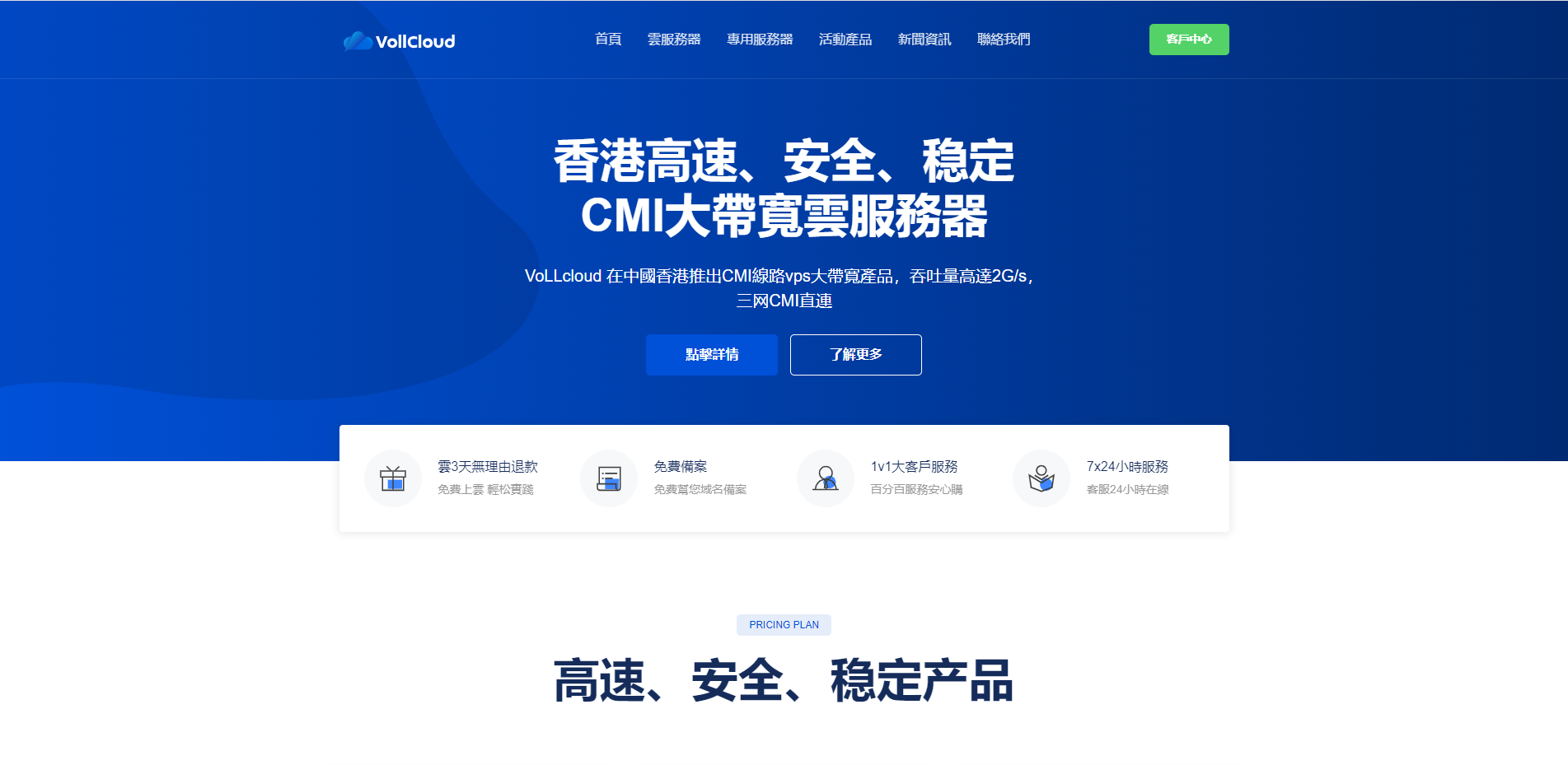
Stablehost 美国主机商黑五虚拟主机四折
如今我们网友可能较多的会选择云服务器、VPS主机,对于虚拟主机的话可能很多人不会选择。但是我们有些外贸业务用途的建站项目还是会有选择虚拟主机的。今天看到的Stablehost 商家虚拟主机在黑五期间也有四折优惠,对于这个服务商而言不是特别的喜欢,虽然他们商家和我们熟悉的老鹰主机商有些类似,且在后来老鹰主机改版和方案后,Stablehost 商家也会跟随改版,但是性价比认为不如老鹰主机。这次黑色星期...

-
"参与方式一:线上招聘(简历投递)"搜狗360没有登录过搜狗浏览器,只是用搜狗高速浏览器等QQ淘宝会有事情么filezillaserverFileZilla Server 搭建的FTP服务器重庆杨家坪猪肉摊主杀人在毫无预兆的情况下,对方激情杀人(持械偷袭)——作为习武者,你该怎么办?重庆杨家坪猪肉摊主杀人重庆一市民发现买的新鲜猪肉晚上发蓝光.专家解释,猪肉中含磷较多且携带了一种能发光的细菌--磷光杆菌时360arp防火墙在哪360ARP防火墙flashfxp注册码找flashfxp3.4注册码工资internal文档下载手机下载的文件在哪里能找到yixingjia通配符的使用方法